안녕하세요. 에디터 가을여행입니다.
오늘은 오랫동안 제가 잘 사용하고 있는 윈도우 꿀팁을 공개해 볼까 합니다.
물론 Bing wallpaper 프로그램으로 대체하실 수도 있겠지만 본인이 원하는 배경을 직접 선택할 수 있고 윈도우 바탕화면뿐만 아니라 모바일 바탕화면을 같이 받아서 사용할 수 있다는 장점이 있습니다.
한번 따라해 보세요. 어렵지 않습니다.
컴퓨터 전원을 올리고 윈도우가 시작되면 잠금화면에서 멈춰 있는데, 가끔 오! 멋진데? 탄성을 지르며 이 사진을 바탕화면으로 쓰고 싶은데? 생각할 수 있습니다.
윈도우 설정에서 잠금화면 설정이 다음과 같다면 이 그림들은 특정 경로에서 찾으실 수 있습니다.

#1. 바로 가기 생성하기
- 위 'Window 추천' 바탕화면 파일들을 받을 수 있는 단축 아이콘 하나를 만들어 봅니다.
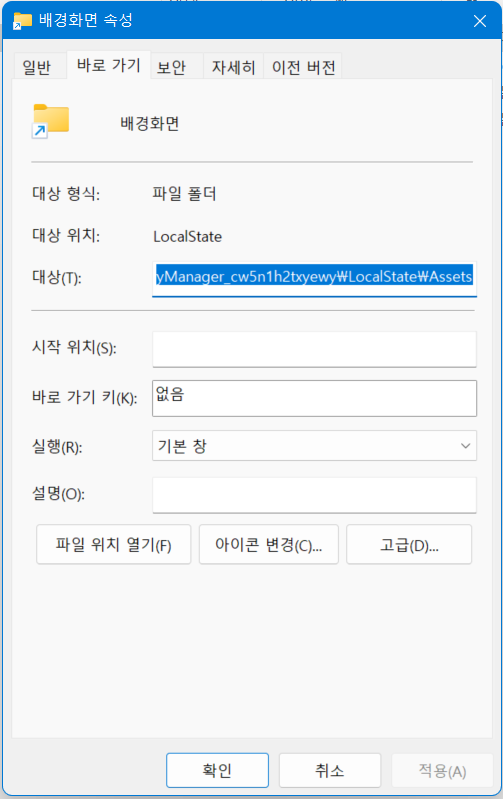
- 위 사진은 해당 경로를 접근하기 위한 '바로 가기' 속성입니다.
- '바로 가기'를 저장할 폴더로 이동하고 마우스 우측 버튼 '바로 가기' 를 생성합니다.
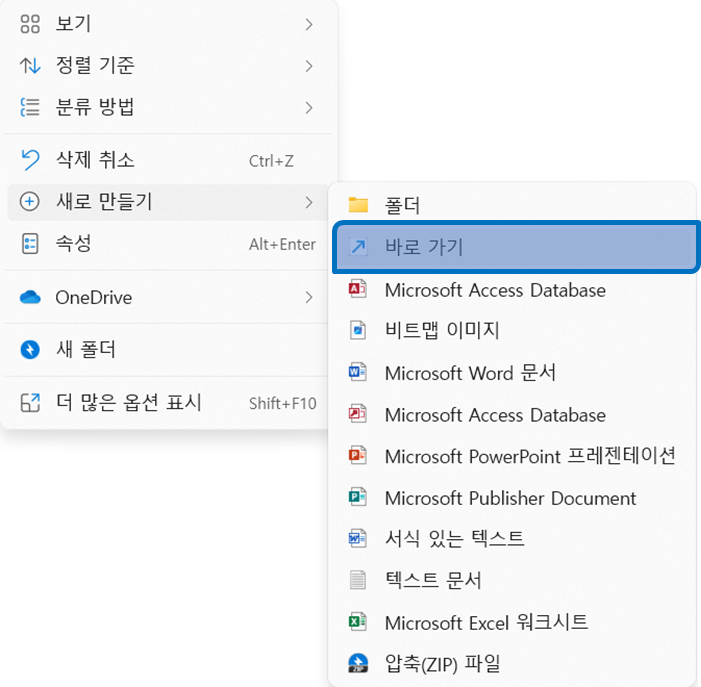
- '일반' 탭에 '바탕화면' 또는 원하는 이름을 입력하고 '바로 가기' 탭으로 이동합니다.
- 이제 경로를 지정해야 하는데, '대상'란에 다음과 같이 입력해 넣습니다.
C:\Users\사용자이름\AppData\Local\Packages\Microsoft.Windows.
ContentDeliveryManager_cw5n1h2txyewy\LocalState\Assets
'사용자이름' 대신에 여러분이 사용하고 계신 계정이름을 넣어줍니다.
<참고로 위 경로는 윈도우10, 윈도우11 모두 동일합니다.>
생성된 '바로 가기' 아이콘을 더블 클릭하면 'Windows 추천'용 바탕화면 파일들을 확인할 수 있습니다.
#2. 파일 복사 및 이름 바꾸기
파일들을 '크기' 순으로 정렬하시면 다음과 같이 나열됩니다.
파일크기 '300kb' 이상까지 바탕화면으로 사용할 폴더로 복사합니다.
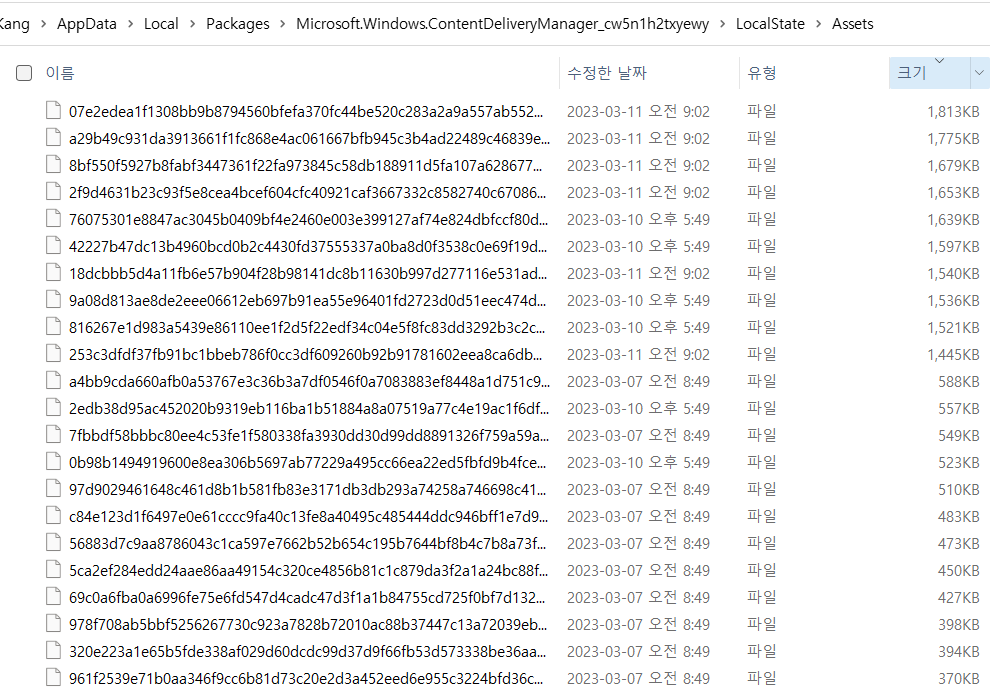
위 파일들을 모두 확장자가 있는 그림파일로 변경합니다. 어떤 포멧인지 모르지만 jpg로 변경합니다.
키보드 'Ctrl' + 'A' 로 전체선택후 이름 변경(F2 단축키)을 합니다.

- 배경 (1) 이라고 변경하면 자동으로 아래와 같이 순서대로 변경됩니다.
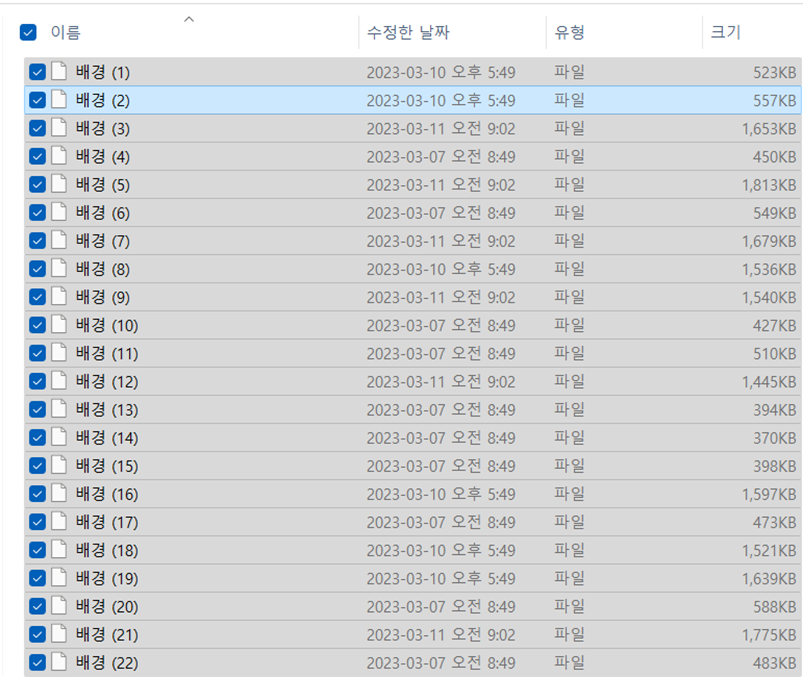
- 이제 확장자를 변경해줘야 합니다.
- 간단한 앱을 사용해도 되지만 그것도 귀찮으면 '명령 프롬프트'를 엽니다.
'윈도우키' 를 누르고 'cmd' 라고 입력하면 다음 응용프로그램이 선택이 됩니다.
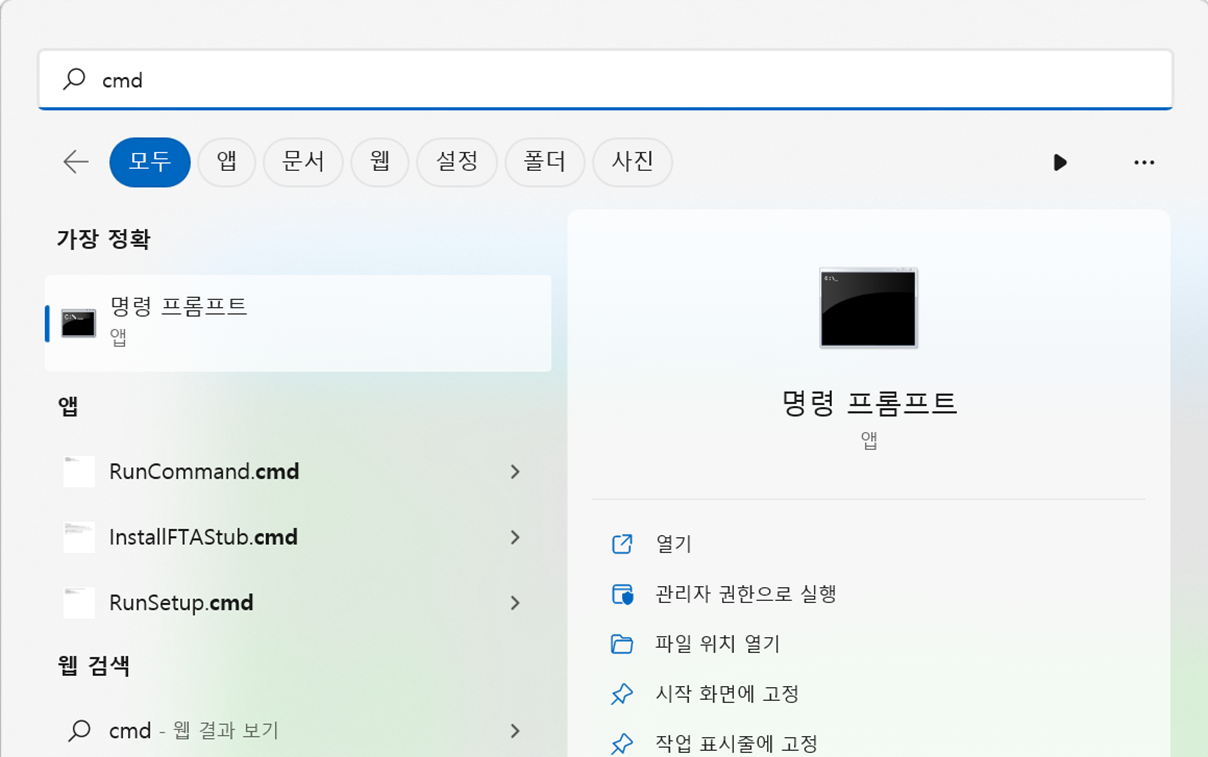
- 파일들을 원하는 장소로 이동했다면 경로를 기억하세요.
- 저는 c:\wallpaper 로 복사했습니다.
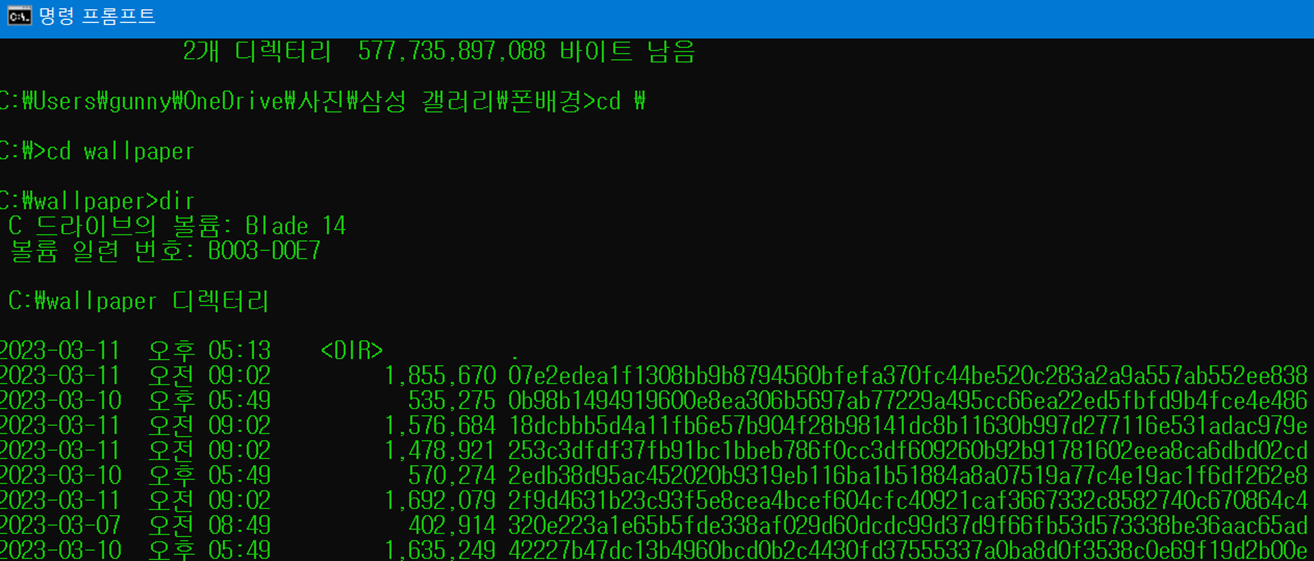
- cd \ (change directory 역슬래시 c:\ 루트로 이동하는 명령입니다.)
- cd wallpaper
- 이제 c:\wallpaper 폴더로 이동한 상태입니다.

ren *) *.jpg <- 복사해서 사용하거나 직접 입력하세요 : ren (rename) *(모든형태)
- '전체 파일)'로 이름지어진 파일에 확장자를 달아주는 작업입니다.
- 배경 (1) 이런형태의 파일을 모두 찾아서 배경 (숫자).jpg로 변경이 됩니다.

- 거의 다 되어갑니다. 폴더 속성에서 <큰 아이콘>으로 변경하면 위와 같이 추천화면들을 확인할 수 있습니다.
- 현재 윈도우와 모바일용 그림파일들이 모두 존재하기 때문에 모바일 타입만 골라서 폰배경 폴더로 이동합니다.
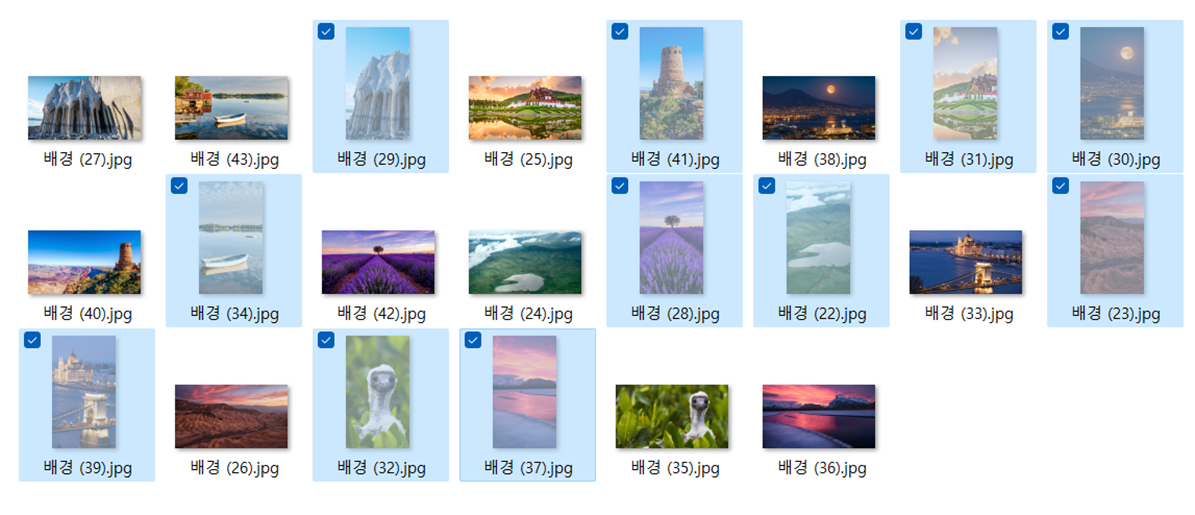
- 이제 타입별로 이동할 것은 이동하고 지울것은 지워줍니다.
#3. 배경 속성 변경하기
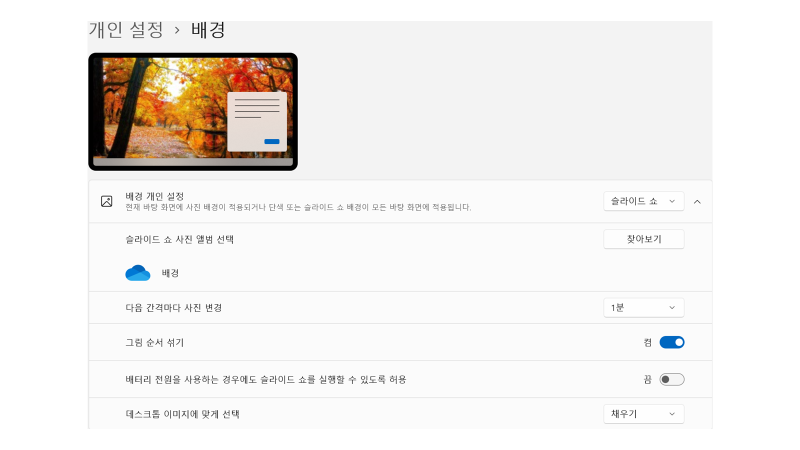
- 윈도우 '설정' 에 들어가서 '배경' 을 선택하거나 바탕화면에서 우측마우스 '개인 설정' -> '배경' 순으로 이동합니다.
- 위 그림과 같이 '사진' -> '슬라이드 쇼' 로 변경합니다.
- [찾아보기] 버튼을 눌러서 'c:\wallpaper' 경로를 찾아서 선택해 줍니다.
- 원하는 변경 시간대로 설정하고 랜덤으로 섞기를 원하시면 위와 같이 설정합니다.
이제 모든 과정이 끝났고 바탕화면을 열고 기다려 보면 멋진 화면들이 1분마다 슬라이드 되는 것을 볼 수 있습니다.
보통 일주일에 두번정도 'Window 추천' 배경화면들이 업데이트 되고 있으며 종종 기분전환겸 위와 같이 작업을 해주시면 취향에 맞는 멋진 화면들을 감상하실 수 있습니다.
많은 분들에게 도움이 되었으면 좋겠네요. 오늘은 여기까지~
'윈도우팁' 카테고리의 다른 글
| 이미지에서 배경 삭제하는 팁 - AI, Office, Google (0) | 2023.07.02 |
|---|---|
| 이미지/영상에서 텍스트와 표, 템플릿을 추출하는 몇가지 팁 (0) | 2023.06.29 |
| 1분안에 해커가 될 수 있습니다. (1) | 2023.05.07 |
| 윈도우10(11) 1분만에 정품 인증하기 (MS 제공 자료) (2) | 2023.03.26 |
| 윈도우 최고의 무료 유틸리티 - 파워토이즈(MS 제공) (1) | 2023.03.20 |




댓글